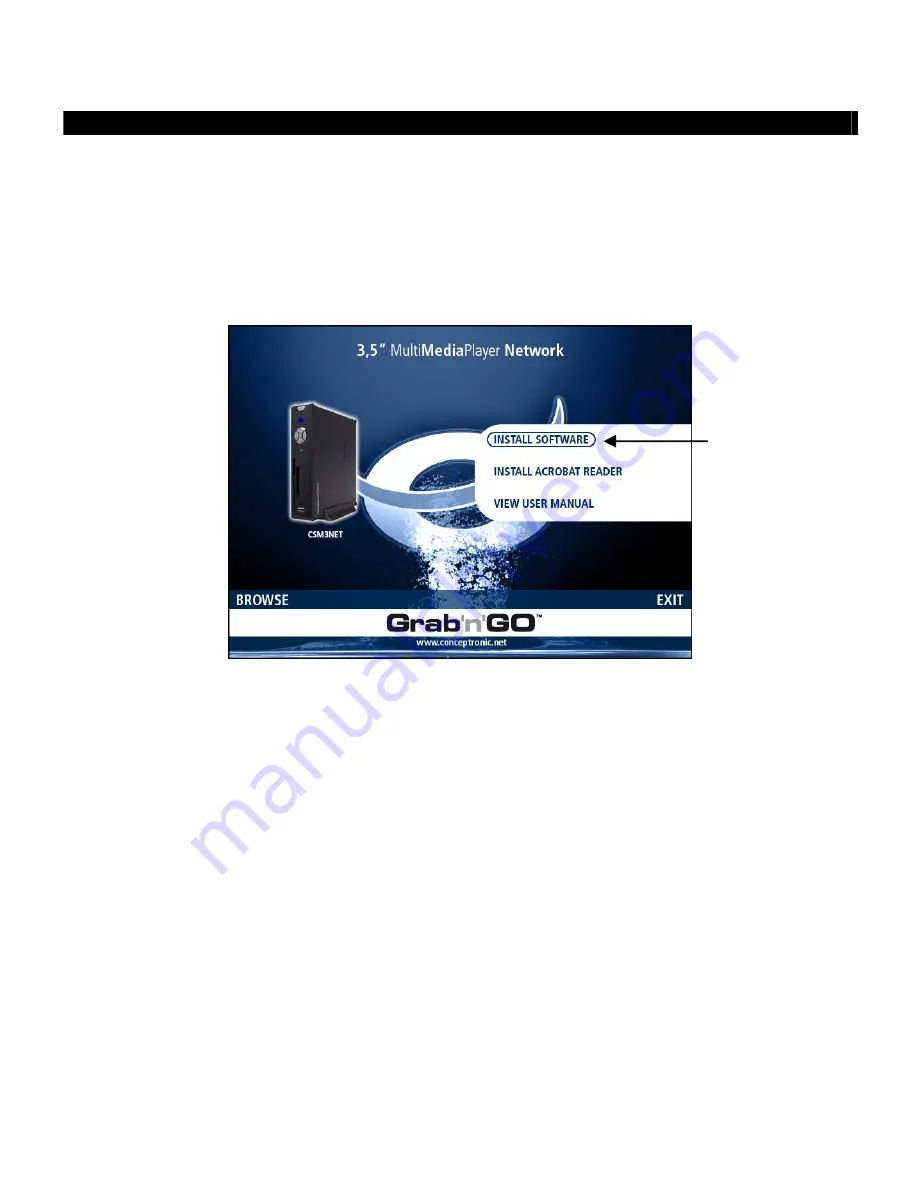
TÜRKÇE
183
11. A
ğ
Ba
ğ
lant
ı
s
ı
CSM3NET üzerindeki LAN ba
ğ
lant
ı
s
ı
sayesinde CSM3NET’i bilgisayar
ı
n yan
ı
na getirmeden media player’daki
dosyalar
ı
kopyalayabilirsiniz. LAN ba
ğ
lant
ı
s
ı
yap
ı
ld
ı
ğ
ı
nda üniteye ba
ğ
lanmak için ayg
ı
tla birlikte verilen
yaz
ı
l
ı
m
ı
kullanabilir ve dahili sabit diske eri
ş
ebilirsiniz.
11.1
Yaz
ı
l
ı
m kurulumu
A.
CD-ROM’u CD-ROM Sürücüsüne yerle
ş
tirin. Otomatik çal
ı
ş
t
ı
rma menüsü ekrana gelmelidir. Otomatik
çal
ı
ş
t
ı
rma menüsü ekrana gelmezse “
My Computer
(
Bilgisayar
ı
m)
” simgesinden CD-ROM sürücü
üzerine çift t
ı
klayarak Otomatik çal
ı
ş
t
ı
rma menüsünü çal
ı
ş
t
ı
r
ı
n.
B.
Otomatik çal
ı
ş
t
ı
rma menüsünden “
Install Software (Yaz
ı
l
ı
m
ı
Kur)
” seçene
ğ
ini seçin.
C.
Dil seçimi ekrana gelir. Tercih etti
ğ
iniz dili seçin ve “
OK (Tamam)
”a t
ı
klay
ı
n.
D.
Kurulum Sihirbaz
ı
ekrana gelir. Devam etmek için ‘
Next (
İ
leri)’
ye t
ı
klay
ı
n.
E.
“I Accept… (Kabul Ediyorum...)”
u seçerek Lisans Sözle
ş
mesini kabul edin ve devam etmek için
“Next
(
İ
leri)”
ye t
ı
klay
ı
n.
F.
Ba
ş
lat Menüsü klasörünü de
ğ
i
ş
tirin ya da varsay
ı
lan klasörü kullan
ı
n. Devam etmek için ‘
Next
(
İ
leri)’
ye t
ı
klay
ı
n.
G.
Uygulama kurulumunu ba
ş
latmak için
“Install (Kur)”
a t
ı
klay
ı
n.
H.
Kurulumdan sonra, ‘
Yes, restart the computer now (Evet, bilgisayar
ı
ş
imdi yeniden ba
ş
lat)
’
ı
seçin
ve kurulum program
ı
ndan ç
ı
kmak için ‘
Finish (Son)
’a t
ı
klay
ı
n.








































